Conteúdo destinado a estudantes

Via SMS
-
Aceda a https://self-id.up.pt/reset e escolha a opção SMS;
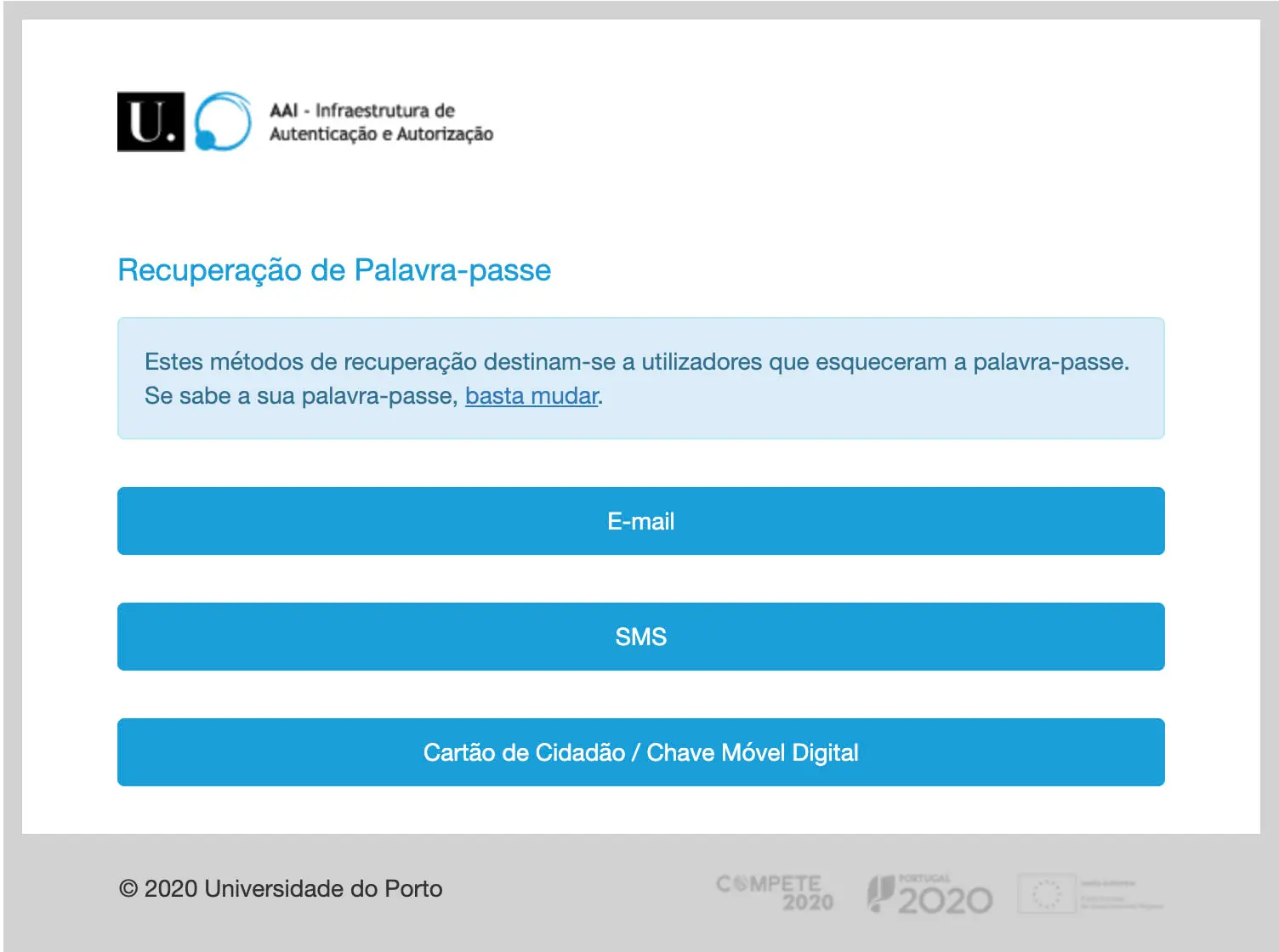
Recuperação de Palavra-Passe
-
Preencha os dois campos do formulário (número mecanográfico/utilizador e o número de telemóvel que tem registado na U.Porto), assinale o CAPTCHA e clique no botão "Continuar";
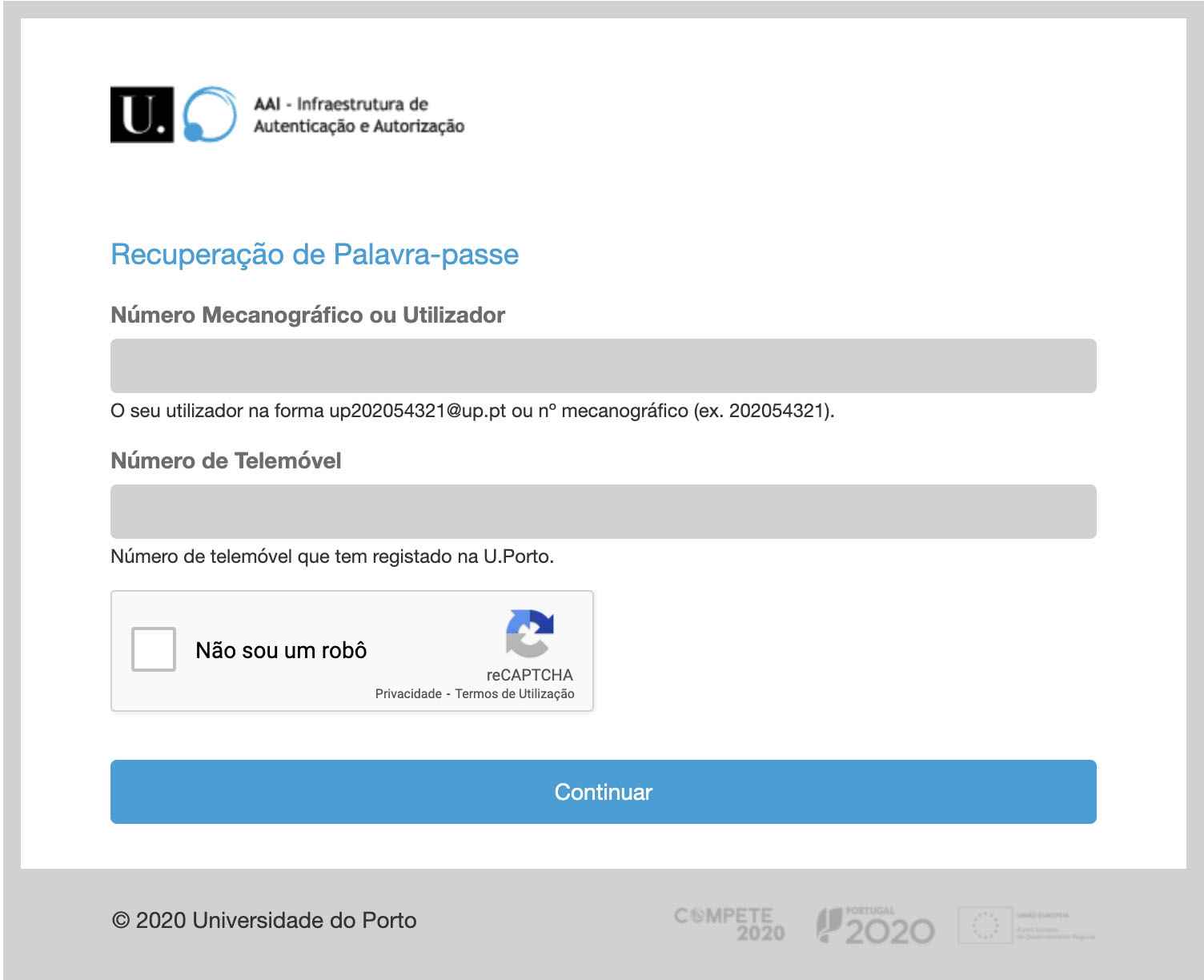
Recuperação de Palavra-Passe - Preencher formulário
-
Receberá uma SMS com o código que deve introduzir no formulário de confirmação;
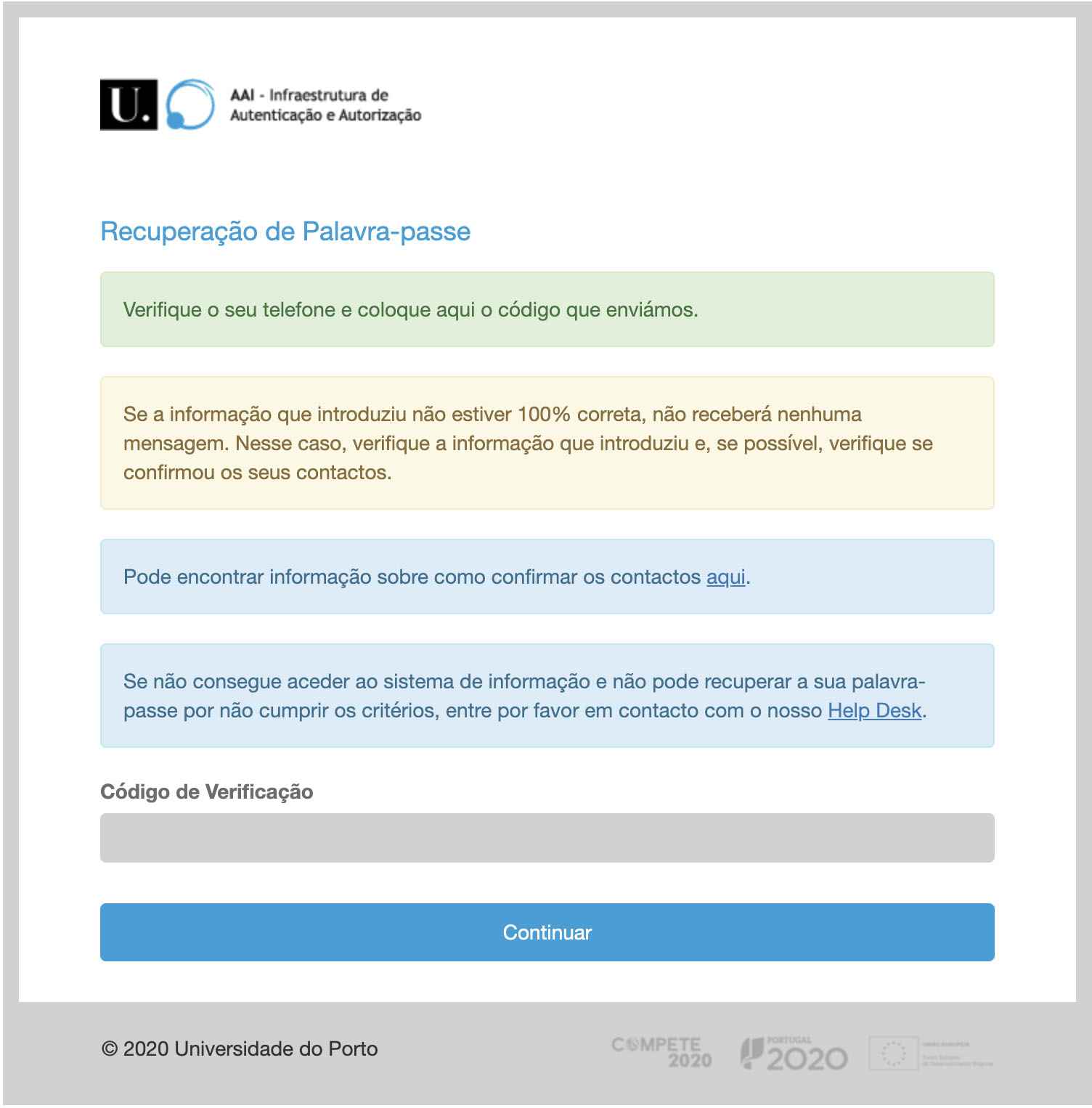
Recuperação de Palavra-Passe - Código de Verificação
-
Se o código de verificação estiver correto, será encaminhado para a página onde poderá definir uma nova palavra-passe;
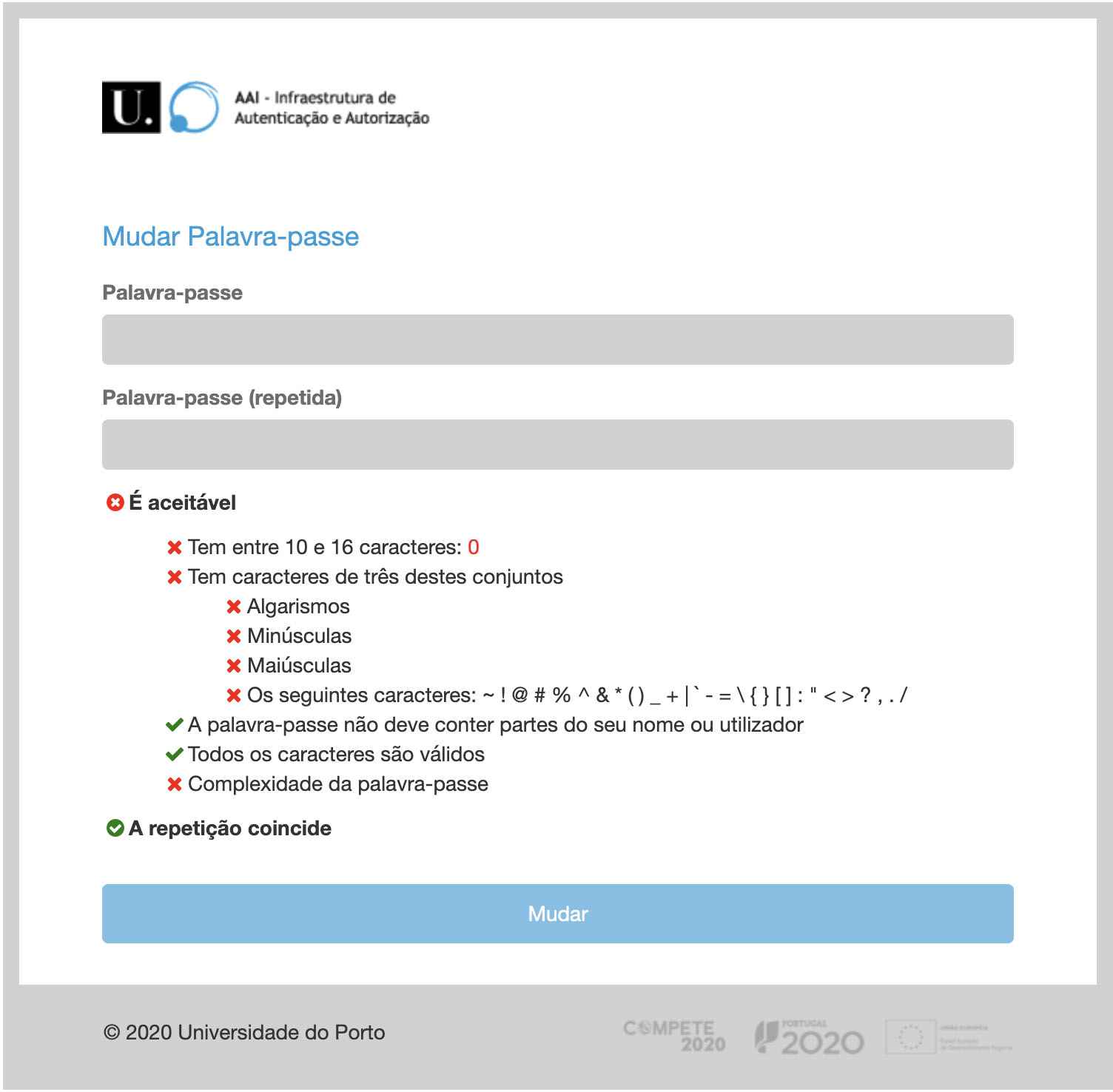
Recuperação de Palavra-Passe - Definir uma nova palavra-passe
-
Depois de cumprir com todos os critérios para a definição da nova palavra-passe, receberá a respetiva confirmação de que a palavra-passe foi alterada com sucesso;
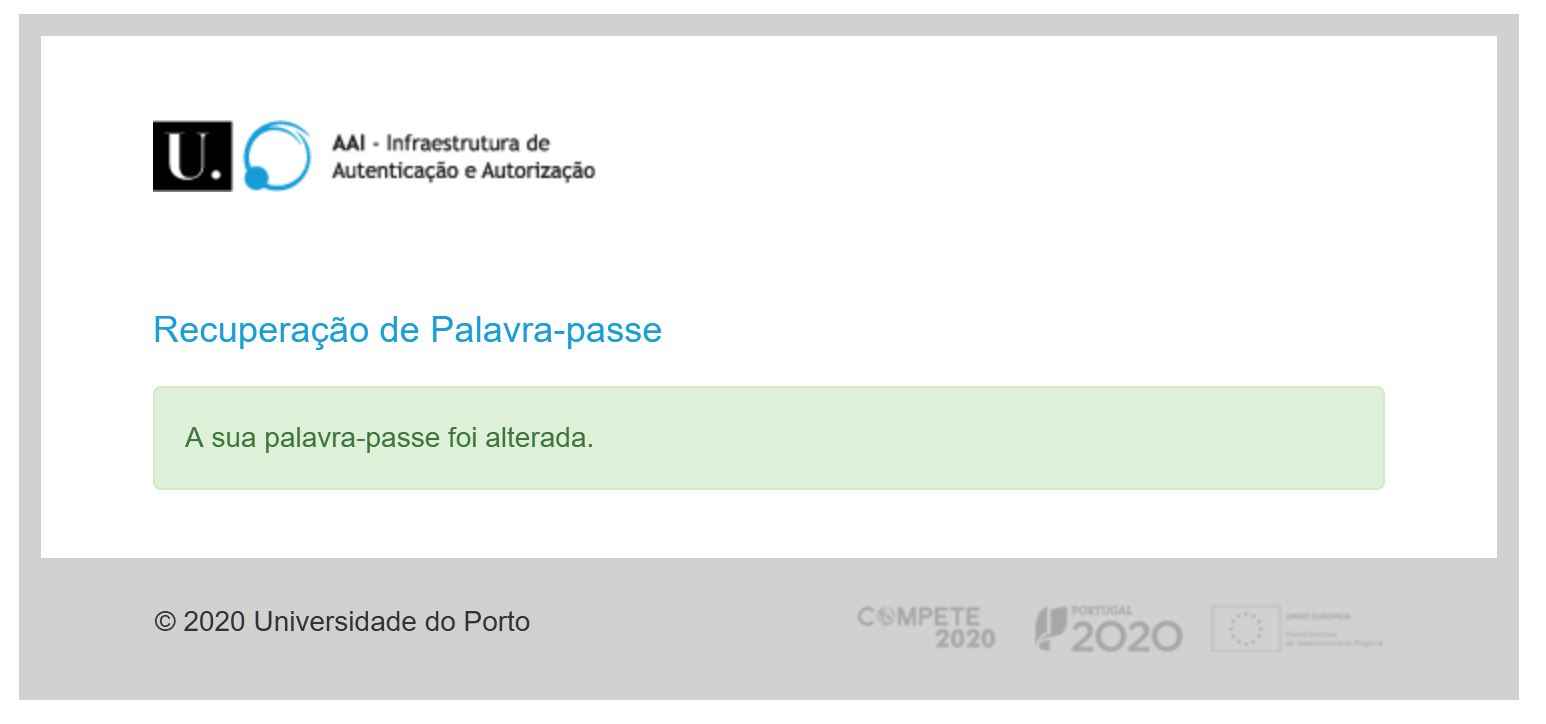
Recuperação de Palavra-Passe - Palavra-Passe Alterada com Sucesso
-
Também receberá esta confirmação no seu email institucional.
-
Note que a nova palavra-passe servirá para os sistemas SIGARRA, Email, AAI (autenticação federada), AD UP (autenticação nos postos de trabalho), Impressão, Microsoft® Office® 365, Eduroam e VPN.
Via Email
-
Aceda a https://self-id.up.pt/reset e escolha a opção E-mail;
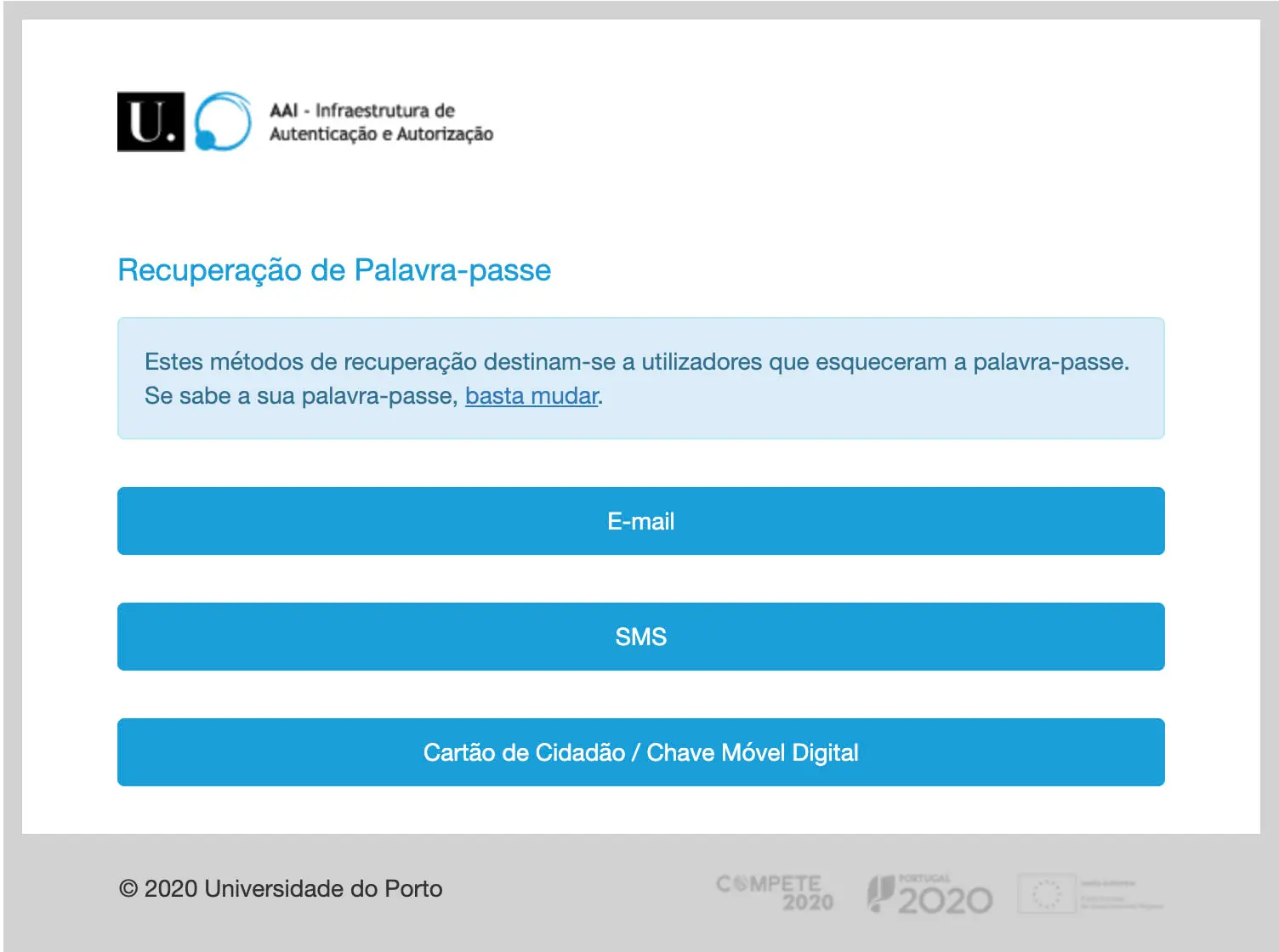
Recuperação de Palavra-Passe
-
Preencha os dois campos do formulário (número mecanográfico/utilizador e o endereço de email alternativo ao da U.Porto), assinale o CAPTCHA e clique no botão "Continuar";
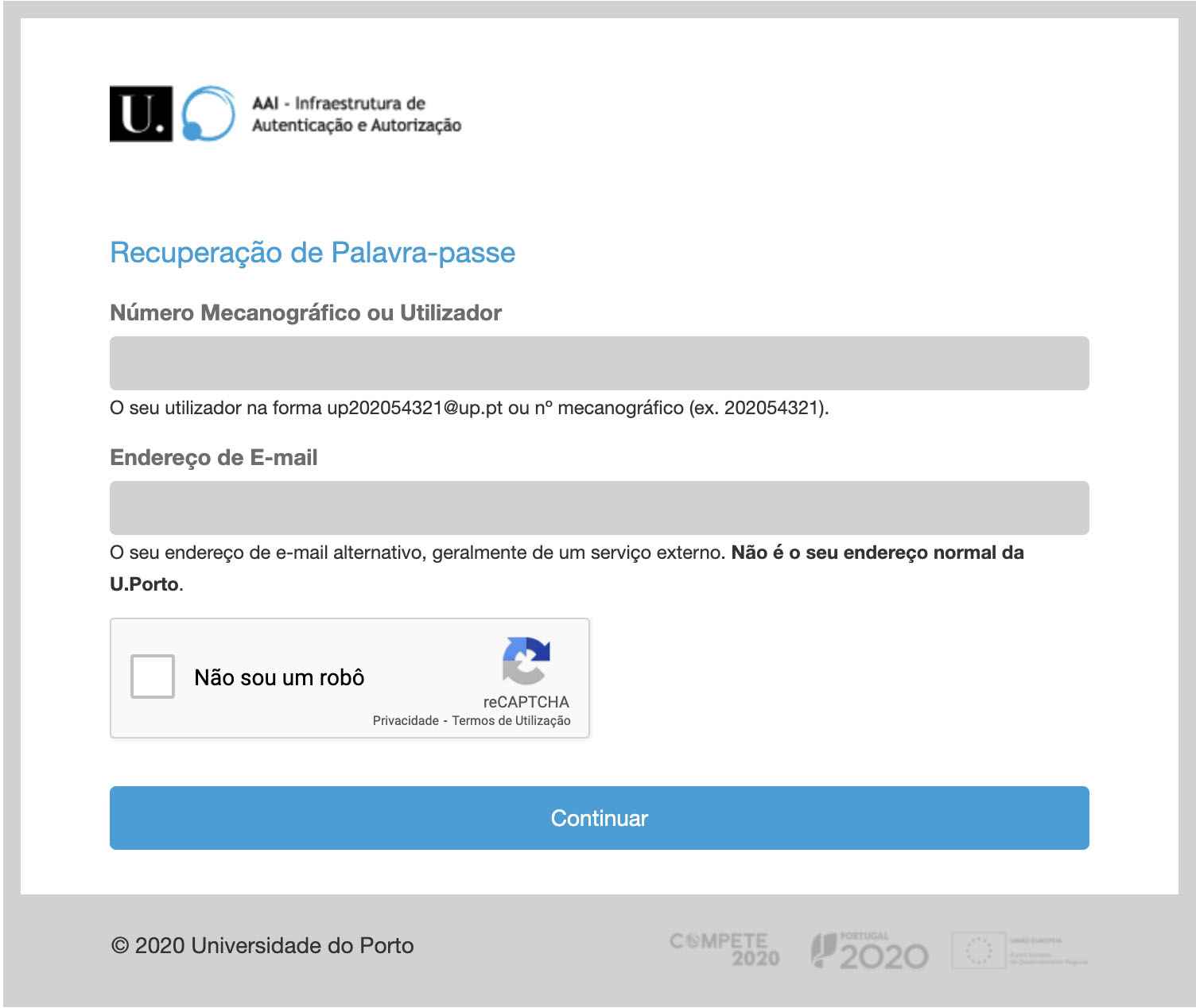
Recuperação de Palavra-Passe - Preencher formulário
-
A página irá informá-lo de que as instruções para a recuperação da palavra-passe serão enviadas para o email que introduziu no passo anterior.
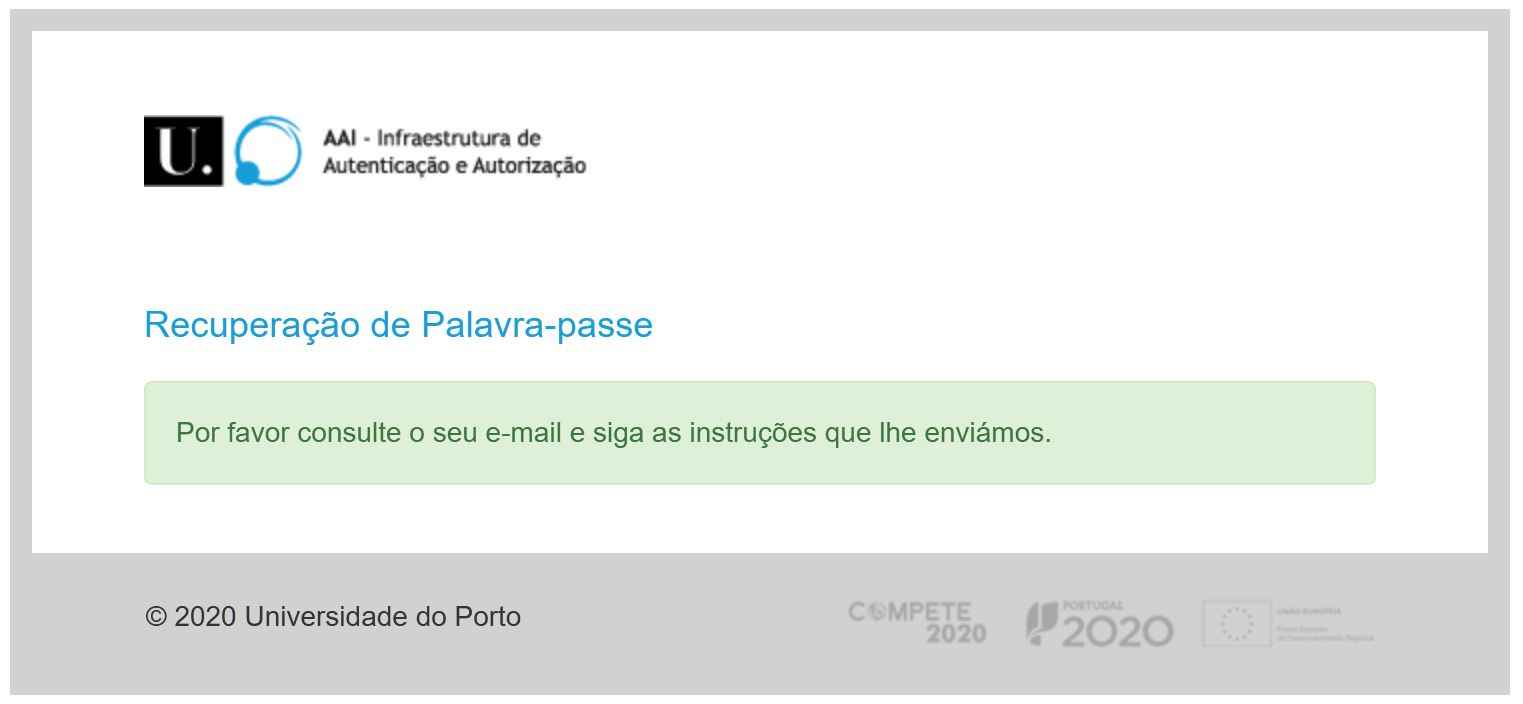
Recuperação de Palavra-Passe - Envio de Instruções por Email
-
As instruções irão encaminhá-lo para a página onde poderá definir uma nova palavra-passe;
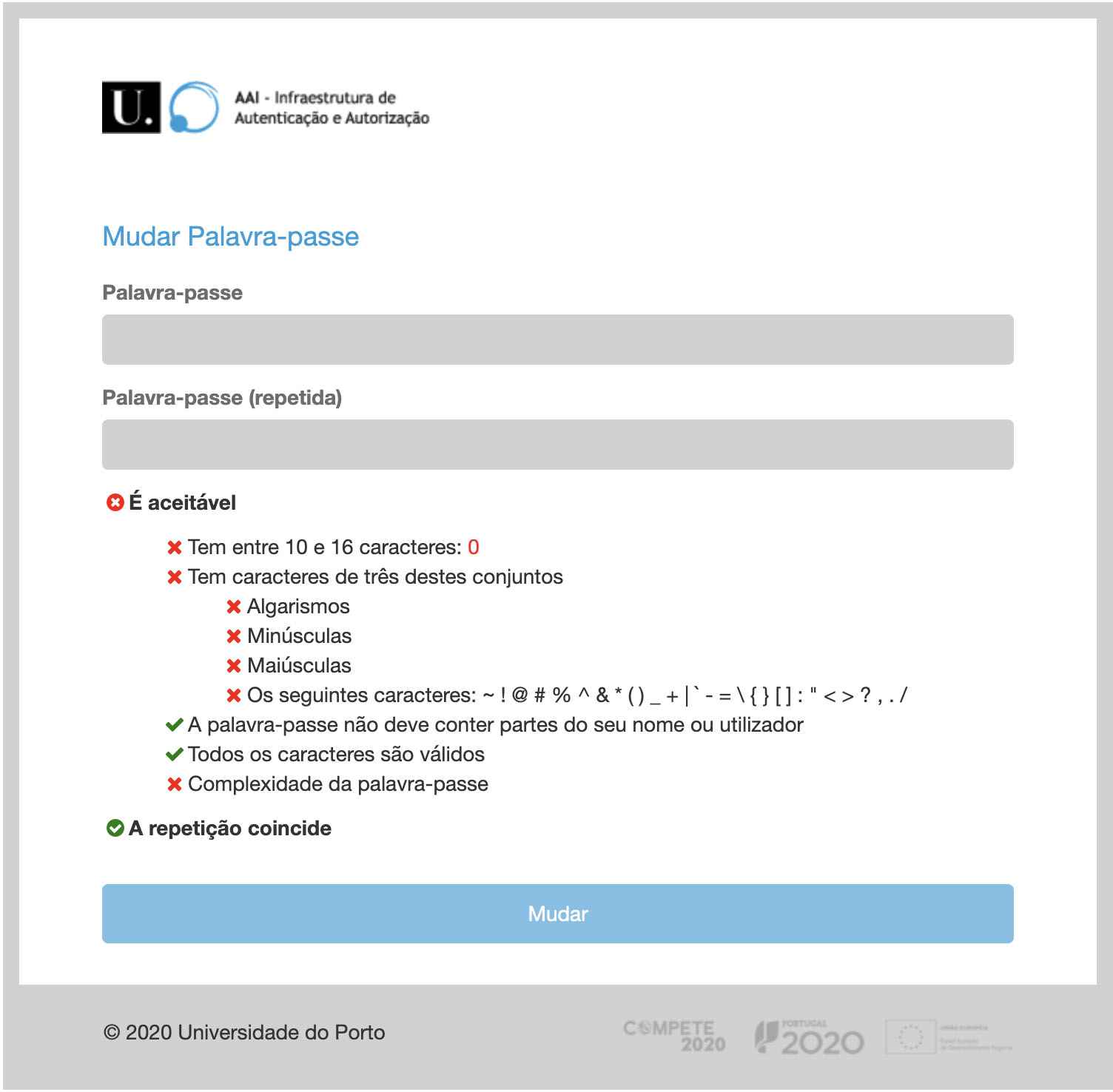
Recuperação de Palavra-Passe - Definir uma nova palavra-passe
-
Depois de cumprir com todos os critérios para a definição da nova palavra-passe, receberá a respetiva confirmação de que a palavra-passe foi alterada com sucesso;
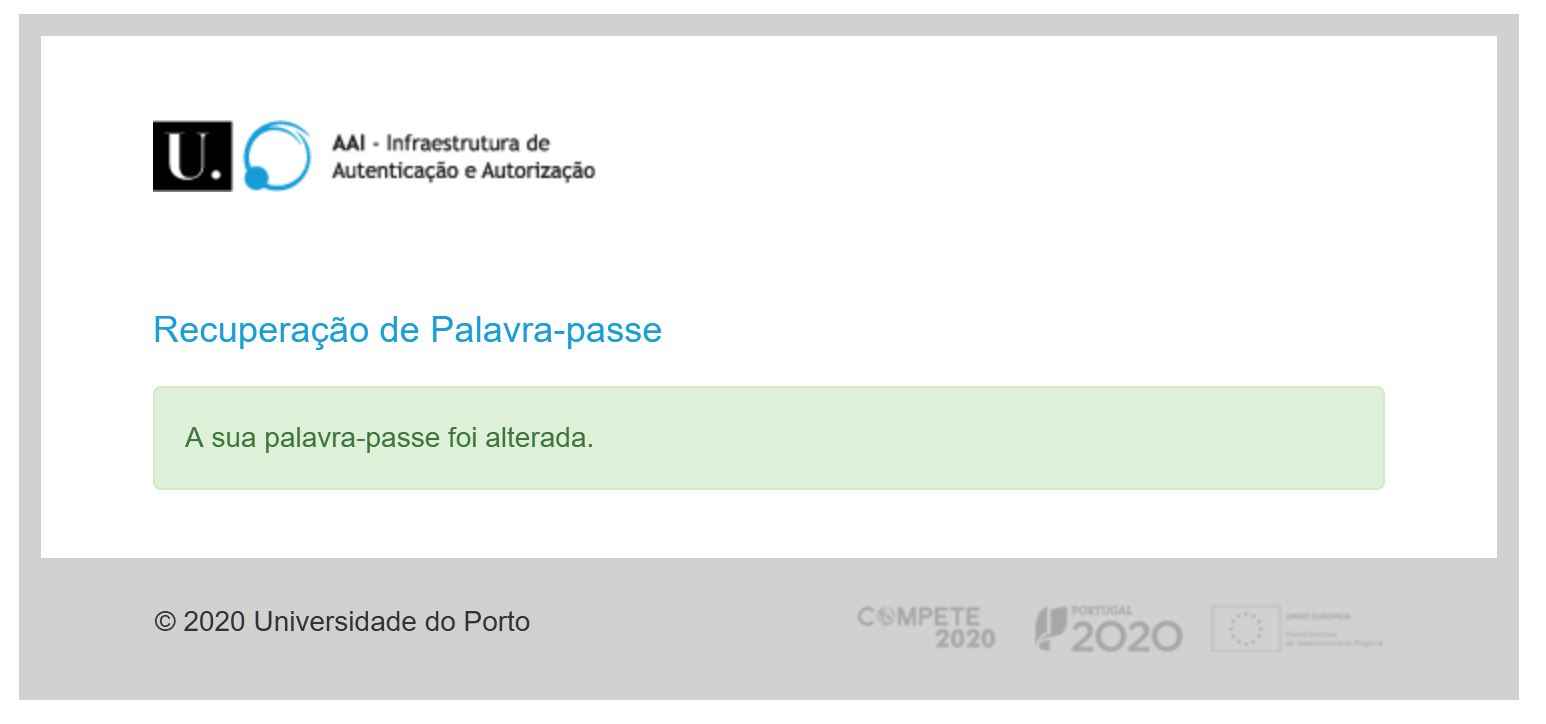
Recuperação de Palavra-Passe - Palavra-Passe Alterada com Sucesso
-
Também receberá esta confirmação no seu email institucional.
-
Note que a nova palavra-passe servirá para os sistemas SIGARRA, Email, AAI (autenticação federada), AD UP (autenticação nos postos de trabalho), Impressão, Microsoft® Office® 365, Eduroam e VPN.
Para mais informações:
Unidade de Apoio Informático
E-mail: [email protected]
